Kako otrpati celice v eksolu

- 2527
- 129
- Pablo Johnson
Vsak uporabnik, ki redno deluje v programu Microsoft Excel, se je soočil z nalogo oštevilčenja vrstic in stolpcev. Na srečo so razvijalci Microsofta izvedli več orodij za hitro in priročno oštevilčenje v tabelah poljubne velikosti. V tem članku bomo podrobno upoštevali, kako narediti oštevilčenje vrstic ali stolpcev v Excelu. Ugotovimo. Pojdi!

Za hitro analizo podatkov je treba elemente tabele ošteviti
Obstajajo trije načini za rešitev tega problema. Prva je, da celice napolnite z zaporedjem števil, bistvo drugega za uporabo črte "Strite", tretji pa temelji na delu z gumbom "Fill" ". Spodaj podrobneje obravnavamo vsak način.
Prvi pristop je zelo preprost in idealen za delo z majhnimi predmeti. Ta metoda deluje na naslednji način:
- V prvem polju je treba nastaviti začetno numerično vrednost, iz katere se bo nadaljevanje polnjenja (na primer "1");
- V drugem morate nastaviti naslednjo vrednost (na primer "2");
- Poudarite obe področji;
- Zdaj z oznako izpusta označite želeno območje tabele, v kateri je potrebno oštevilčenje.

Ta pristop je zelo preprost in priročen, vendar le za majhne mize, saj boste morali pri delu z ogromnimi podatkovnimi nizi porabiti veliko časa in truda za to.
Druga metoda na načelu delovanja je podobna prvemu, edina razlika je v tem, da prve številke iz vrstice niso vnesene v celice, ampak na polje za formule. V tem polju morate vnesti naslednje: = vrstica (A1)
Nadalje, tako kot v prvi različici, samo povlecite oznako odvajanja navzdol. Odvisno od tega, katero celico začnete, namesto "a1" označite desno. Na splošno ta pristop ne daje nobenih prednosti v primerjavi s prvim, zato to storite, kot ste bolj priročni.
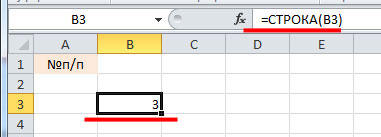
Tretji način je kot nalašč za delo z velikimi mizami, saj ga ne bo treba izvleči iz izbirnega označevalca na celotni strani. Vse se začne enako kot v prejšnjih različicah. Izberite želeno območje in v njem nastavite prvo številko, iz katere se bo nadaljevalo nadev. Po tem na zavihku "Domov" v bloku orodne vrstice "Cell" kliknite ikono "Napolni". Na seznamu, ki se prikaže, izberite element "Progress". Nato nastavite smer (stolpci ali črte), korak in število celic, ki bodo oštevilčene, v razdelku "Tip" označite točko "Aritmetična" točka točke. Ko bodo nameščeni vsi parametri, kliknite V redu in Excel bo naredil vse za vas. Ta pristop je najprimernejši, saj vam omogoča reševanje naloge, ne glede na količino podatkov, s katerimi delate.
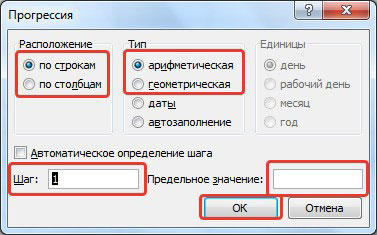
Obstaja hitrejši način uporabe "Fill". Najprej vnesite številko, s katero se bo nadaljevalo oštevilčenje, podobno kot prvi dve metodi. Po tem poudarite preostala območja, na katerih želite postaviti številke. Zdaj kliknite gumb "izpolni" in na seznamu kliknite element "napredek". V oknu, ki se odpre, ni treba spremeniti ničesar. Samo kliknite V redu in vse bo pripravljeno.
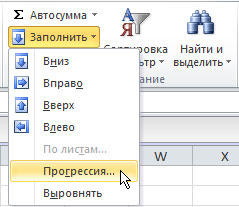
Kljub temu lahko tabelo prenesete iz urejevalnika Excela na Word in tam naredite vse. V Microsoft Wordu je to veliko enostavnejše, pri čemer s seznamom oštevilčenja. Ta pristop ni ravno ta, ampak vam omogoča tudi reševanje problema.
Na ta način lahko otrpete črte in stolpce v Excelu. Vsaka možnost za reševanje te težave je dobra in priročna na svoj način, zato izberite, koga vam je bolj všeč. Zapišite v komentarje, če vam je ta članek pomagal, in postavite vsa zanimiva vprašanja za obravnavano temo.
- « Kako utripati usmerjevalnik ASUS RT -G32 - preproste in učinkovite skrivnosti za stabilno delo
- Spreminjanje smeri besedila v Microsoft Word »

